用Qt写一个简单的音乐播放器(一):使用QMediaPlayer播放音乐 |
您所在的位置:网站首页 › 播放器的播放模式符号 › 用Qt写一个简单的音乐播放器(一):使用QMediaPlayer播放音乐 |
用Qt写一个简单的音乐播放器(一):使用QMediaPlayer播放音乐
|
一、前言
QMediaplayer可以用于解析音频文件和视频文件,继承自QMediaObject,涉及到的对象为QMediaContent。QMediaObject可以提供关于媒体内容的接入,通过URL进行初始化,同时也可以提供可以播放的媒体文件的列表,与QMediaplayer对象息息相关。 二、准备 1.Windows系统:win10 Qt 5.11.1 如果你的系统中没有LAV Filters,那么请安装,否则可能会报如下错误 DirectShowPlayerService::doSetUrlSource: Unresolved error code 0x80070002 () 下载地址:http://files.1f0.de/lavf/LAVFilters-0.65.exe 将其安装到Qt安装目录下,如图所示: 如图所示:点击New Project新建工程 在工程.pro文件中添加 QT += multimedia 不然可能会报错(理论上来说百分百报错) 例如这样: 报错 error: C1083: 无法打开包括文件:“QMediaPlayer”: No such file or directory
如图所示, 点击图中的绿色小三角,程序运行,音乐播放 点击图中的红色小方块,程序终止,音乐停止 在(二)中,将增加一些简单的图形界面,增加交互性,提高实用性。 文章(二)今天或明天发,大家多多包涵。 用Qt写一个简单的音乐播放器(二):增加界面(开始和暂停音乐) |
【本文地址】
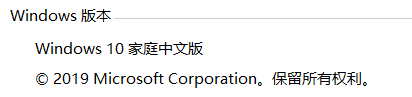
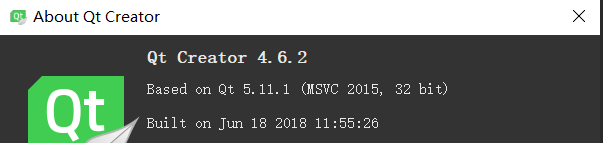

 如下图所示,选择Qt Widgets Application
如下图所示,选择Qt Widgets Application  如下图所示,选择工程路径 ,并给它起一个名字
如下图所示,选择工程路径 ,并给它起一个名字  然后下一步下一步直到出现如图所示的工程界面。
然后下一步下一步直到出现如图所示的工程界面。 
 然后,我们先把自动生成的界面相关的代码注释起来,暂时在(一)这里,我们先不写界面。
然后,我们先把自动生成的界面相关的代码注释起来,暂时在(一)这里,我们先不写界面。 如下图所示 加入我们需要的代码
如下图所示 加入我们需要的代码
